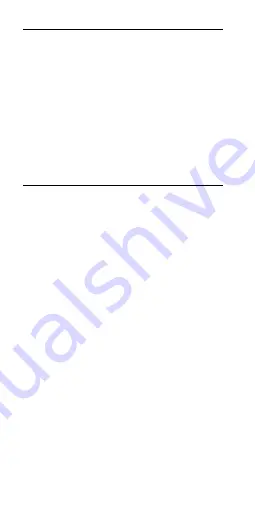
指紋認証
指紋認証機能
で画面のロックを解除できます。
設定
>セキュリティ&位置情報サービス>指紋
ID
をタップして、画面の指
示に従って指紋情報を入力してください。
注意点
:
指紋情報
の入力の時は、きれいで乾燥した指で確保してください。指紋
採取のために指の腹の情報を入力してください。指紋で画面のロックを
解除する時は、約一秒間指の腹をタッチ
ID
センサーに置きます。
ネットワーク接続
WLAN接続
WLAN
がオンの時は、設定>ネットワーク&インターネット>
Wi
-
Fi
をタップし
て
WLAN
の設定に入ると、接続可能な
Wi
-
Fi
のリストが出てきます。接続し
たい
Wi
-
Fi
をクリックし、ネットワークが暗号化されている場合は、パス
ワードを入力し、「接続」をクリックします。パブリックネットワークの
場合は、「接続」をクリックして「接続済み」と表示されていた時に利用
できます。
Bluetooth
機能
設定
>
接続
された端末>
Bluetooth
をタップします。
Bluetooth
の画面に入っ
てから「更新」を選んで、本端末は利用可能な
Bluetooth
端末を検索して
ペア設定し、画面に一覧表示します。ペアにしたい端末をクリックして、
ダイアログポップアップで「ペア」をクリックします。それから、ペアリ
ングされた端末にファイルを送信することができます。
注意点
:
ステータスバーを二回下にスライドさせて、
Bluetooth
及びその他の機能
用のショットカットキーを開きます。
WLAN
ホットスポット設定
設定
>ネットワーク&インターネット>ホットスポット&デザリング>
Wi
-
Fi
ホットスポットをタップして、ポータブル
WLAN
ホットスポット機能が有
効になります。
WLAN
ホットスポットを設定する時は、ユーザー名を「ネ
ットワーク名」に、パスワードをその下に入力してから、「保存」をク
リックします。別の端末は検索してパスワードを入力することで、保存
した
WLAN
ホットスポットを利用することができます。
注意点
:
ネットワーク共有機能が有効になるまでデータ通信を有効にしてください。
そうしたら、本端末のモバイルデータが他の端末と共有されるため、慎重
に使用してください。
WLAN
ホットスポットの信号は信号強度とデバイスに
よって決まります。
34
Summary of Contents for BISON Pro
Page 2: ......
Page 3: ......
Page 4: ...Screen Optical distance sensor Front Camera Receiver Audio Jack...
Page 5: ......
Page 6: ...4G LTE Nano SIM1 4G LTE Nano SIM2 Micro SD Nano SIM1 4G LTE...
Page 7: ......
Page 8: ......
Page 10: ...Optischer Abstandssensor Audio Buchse Bildschirm...
Page 11: ......
Page 12: ...4G LTE Nano SIM1 4G LTE Nano SIM2 Micro SD Nano SIM1 4G LTE...
Page 13: ......
Page 14: ......
Page 16: ...Jack Audio...
Page 17: ......
Page 18: ...4G LTE Nano SIM1 4G LTE Nano SIM2 Micro SD Nano SIM1 4G LTE...
Page 19: ......
Page 20: ......
Page 22: ...Sensor de distancia ptico Conector de audio...
Page 23: ......
Page 24: ...4G LTE Nano SIM1 4G LTE Nano SIM2 Micro SD Nano SIM1 4G LTE...
Page 25: ......
Page 26: ......
Page 28: ...Capteur optique de distance Prise Audio cran...
Page 29: ......
Page 30: ...4G LTE Nano SIM1 4G LTE Nano SIM2 Micro SD Nano SIM1 4G LTE...
Page 31: ......
Page 32: ......
Page 34: ......
Page 35: ......
Page 38: ...SIM BS ES UMIDIGI OS OS UMIDIGI 35...
Page 40: ...37...
Page 41: ...38...
Page 42: ...39...
Page 43: ...40...
Page 44: ...41...
Page 45: ...42...
Page 46: ...43...
Page 48: ...45...
Page 49: ...46...
Page 50: ...47...
Page 51: ...48...
Page 52: ...Safety Statement 49...
Page 53: ...50...
Page 54: ......






























